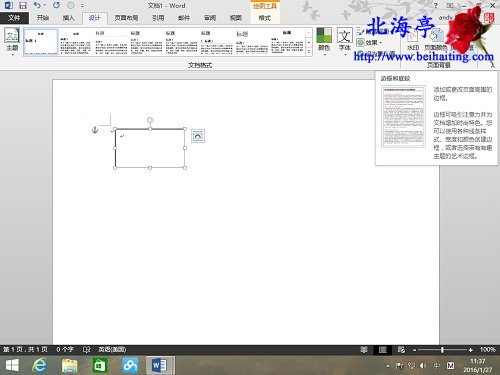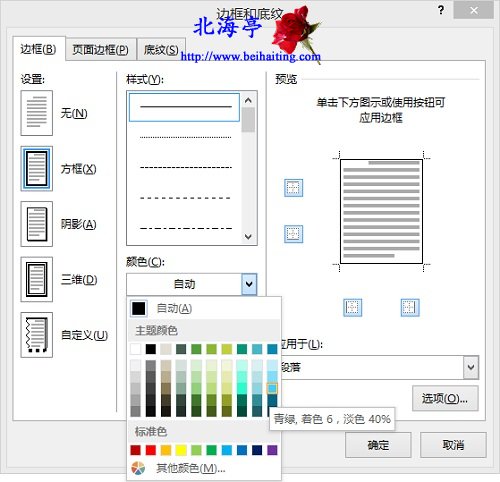Word文档添加文本框颜色透明怎么办(Word2010-Word2016)?
时间:2016-01-27 13:31 来源:www.beihaiting.com 作者:IT信息技术民工 点击:次
Word文档添加文本框颜色透明怎么办(Word2010-Word2016)?漫天飞雪可以洗涤心灵,以下内容就是在窗外漫天大雪中完成的。您说奇不奇怪?自己的Word文档中的文本框,添加后是透明的。好半天才弄清楚是怎么回事!默认应该是黑色的,但是怎么就变成透明的了呢?或者想设置成其他颜色怎么办呢?更为重要的是新版Word软件,这方面的设置方法和老版本确实有了很大的差异! 第一步、插入文本框后,点击切换到“设计”菜单,然后找到“页面背景”功能区,点击选择“页面边框”
第二步、在边框和底纹对话框,先点击切换到“边框”选项卡,然后点击选择“方框”选项,接下来再点击颜色后面的向下箭头,在列表中点击选择合适的颜色即可,我们还可以通过点击更多颜色,来挑选个人满的颜色哦!
|